iphone7怎么设置铃声 苹果iPhone7铃声自定义设置图文详细教程
[摘要]iphone7设置自定义铃声的方法 1.、打开最新版本itunes软件, 选择菜单栏的“文件”-“将文件添加到资料库”; 将文件添加到资料库 2、选择要做铃声的歌曲, 单击“打开&rd...
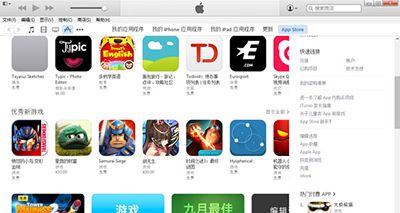
iphone7设置自定义铃声的方法
1.、打开最新版本itunes软件, 选择菜单栏的“文件”-“将文件添加到资料库”;
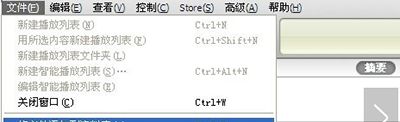
将文件添加到资料库
2、选择要做铃声的歌曲, 单击“打开”;
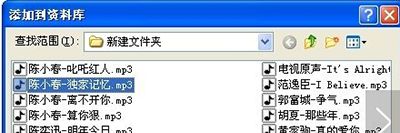
3、歌曲会出现在“资料库”的“音乐”里右击歌曲, 选择“显示简介”;
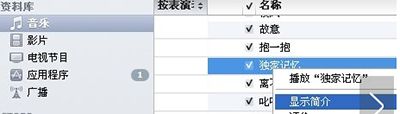
显示简介
4、选择“选项”填上“起始时间”和“停止时间”(在40秒以内), -“确定”;
5、再右击歌曲, 选择“创建ACC版本”;
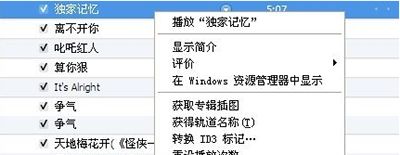
创建ACC版本
6、出现同样文件名, 但时长在40秒以内的文件;
7、右击新创建的歌曲, 选择“在windows资源管理器中显示”, 把“m4a”格式改成“m4r”, 在跳出的窗口选择“是”即可;

m4r
8、检查:在“itunes”菜单栏“编辑”里找到“偏好设置”打开在“常用”-“源”里的“铃声”前面打钩, 然后“确定”;
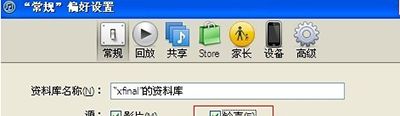
9、就可以在“资料库”里看到“铃声”打开“铃声”, 就可以看到你的文件有没有被转成铃声;
10、然后在“设备”里打开“iphone”选择“铃声”, 在“同步铃声”项打钩, 选择“所有铃声”, 或者“选定铃声”, 然后选择“同步”, 即可。
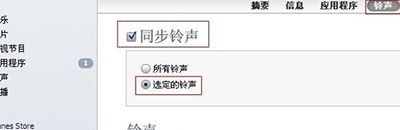
11、成功同步“铃声”以后铃声会出现在手机的“设置”-“声音”-“铃声”-“自定”里面要用这个铃声, 只需选择就可以了。
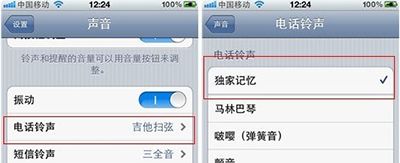
苹果应用引领新的上网速度革命,给您带来超快体验。
……